- Настройки языка
- Открыть панель управления
- Найти раздел «Язык и регион»
- Выбрать нужный язык
- Изменение языка клавиатуры
- Открыть панель управления
- Найти раздел «Язык и регион»
- Выбрать нужный язык клавиатуры
- Вопрос-ответ:
- Как изменить язык на ноутбуке?
- Какой язык можно выбрать на ноутбуке?
- Как изменить язык на ноутбуке с Windows 10?
- Можно ли изменить язык на ноутбуке без перезагрузки?
- Как изменить раскладку клавиатуры на ноутбуке?
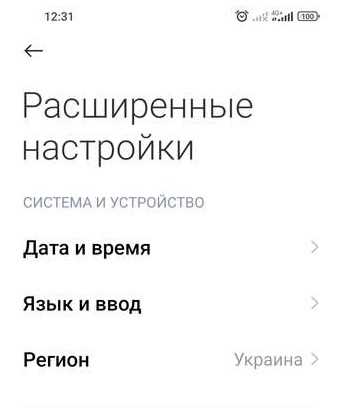
Система настройки языка и клавиатуры на ноутбуке может быть очень полезной функцией, особенно если вы работаете с различными языками или раскладками. Если вам нужно поменять язык на ноутбуке, следуйте этой простой пошаговой инструкции.
1. Откройте меню «Пуск» на вашем компьютере и выберите «Настройки».
2. В меню «Настройки» найдите раздел «Время и язык» и выберите его.
3. В разделе «Время и язык» выберите «Регион и язык».
4. В разделе «Регион и язык» найдите раздел «Язык» и нажмите на кнопку «Добавить язык».
5. В появившемся окне выберите нужный язык из списка и нажмите «Добавить».
6. После добавления языка вы можете поменять его раскладку клавиатуры. Для этого нажмите на язык, который вы только что добавили, и выберите «Параметры».
7. В разделе «Параметры» выберите нужную раскладку клавиатуры и нажмите «Сохранить».
Теперь язык на вашем ноутбуке успешно изменен! Вы можете легко переключаться между языками и раскладками клавиатуры, чтобы работать на вашем ноутбуке на разных языках.
Настройки языка

Для того чтобы поменять язык на ноутбуке, выполните следующие шаги:
- Откройте «Панель управления» на вашем ноутбуке.
- Выберите раздел «Язык и региональные стандарты».
- В открывшемся окне выберите «Изменение языка клавиатуры или других методов ввода».
- Нажмите на кнопку «Изменить язык клавиатуры».
- В появившемся окне выберите нужный язык и раскладку клавиатуры.
- Нажмите «Применить» и «ОК», чтобы сохранить изменения.
После выполнения этих шагов язык и раскладка клавиатуры на вашем ноутбуке будут изменены на выбранные. Теперь вы сможете печатать на новом языке без проблем.
Открыть панель управления
Для того чтобы поменять языковую систему на компьютере или настроить клавиатурную раскладку на ноутбуке, необходимо открыть панель управления.
Чтобы открыть панель управления, выполните следующие шаги:
- Нажмите на кнопку «Пуск» в левом нижнем углу экрана.
- В открывшемся меню выберите пункт «Панель управления».
- После этого откроется окно с настройками компьютера.
Теперь вы можете изменить языковую систему или настроить клавиатурную раскладку в разделе «Язык и регион» или «Клавиатура» соответственно. Вам потребуется выбрать нужные настройки и сохранить изменения.
После выполнения этих шагов язык на вашем ноутбуке будет изменен или клавиатурная раскладка будет настроена в соответствии с вашими предпочтениями.
Найти раздел «Язык и регион»
Для изменения языка на ноутбуке необходимо открыть настройки системы. Для этого щелкните правой кнопкой мыши по значку «Пуск» в левом нижнем углу экрана и выберите пункт «Настройки».
В открывшемся окне настроек выберите раздел «Время и язык».
В левой панели выберите пункт «Регион и язык».
В разделе «Язык» нажмите на кнопку «Добавить язык».
В открывшемся окне выберите нужный язык из списка и нажмите кнопку «Добавить».
После добавления языка он появится в списке доступных языков. Чтобы сделать его основным, нажмите на него правой кнопкой мыши и выберите пункт «Сделать основным».
Теперь язык на вашем компьютере или ноутбуке будет изменен на выбранный. Вы можете поменять язык в любое время, повторив указанные выше шаги.
Выбрать нужный язык

Для изменения языка на компьютере или ноутбуке необходимо зайти в настройки системы. В зависимости от операционной системы, процедура может немного отличаться, но общие принципы остаются неизменными.
Перейдите в раздел «Язык и регион» или «Языковая раскладка» в настройках системы. Здесь вы сможете увидеть список доступных языков и выбрать нужный.
Если нужного языка нет в списке, нажмите на кнопку «Добавить язык» или «Добавить раскладку» и найдите его в списке доступных языков. После выбора языка, сохраните изменения.
После этого вы сможете поменять язык на ноутбуке и использовать выбранный язык в системе. Обратите внимание, что некоторые программы и приложения могут иметь свои собственные настройки языка, которые нужно будет изменить отдельно.
Изменение языка клавиатуры
Для изменения языка клавиатуры на ноутбуке необходимо зайти в настройки системы. Для этого откройте меню «Пуск» в левом нижнем углу экрана и выберите пункт «Настройки».
В открывшемся окне настроек найдите раздел «Время и язык» и кликните на него. Затем выберите вкладку «Регион и язык».
В разделе «Язык» вы увидите список доступных языков. Чтобы поменять язык клавиатуры, кликните на кнопку «Добавить язык».
В появившемся окне выберите нужный язык и раскладку клавиатуры. После выбора языка и раскладки, нажмите кнопку «Добавить».
Теперь новый язык и раскладка клавиатуры будут добавлены в список доступных языков. Чтобы изменить язык клавиатуры, просто кликните на нужный язык в списке.
После выбора языка клавиатуры, закройте окно настроек. Теперь вы сможете использовать новый язык и раскладку клавиатуры на вашем ноутбуке.
Открыть панель управления
Для изменения языковой раскладки на ноутбуке необходимо открыть панель управления. Это можно сделать следующим образом:
- Нажмите на кнопку «Пуск» в левом нижнем углу экрана.
- Выберите пункт «Панель управления» в меню.
- В открывшемся окне панели управления найдите раздел «Язык» или «Регион и язык».
- Откройте настройки языка или раскладки клавиатуры.
- Выберите нужный язык или раскладку клавиатуры и нажмите кнопку «Применить» или «ОК», чтобы сохранить изменения.
После выполнения этих шагов язык или раскладка клавиатуры на вашем ноутбуке будет изменена в системе.
Найти раздел «Язык и регион»
Чтобы изменить язык на ноутбуке, вам потребуется открыть настройки компьютера. Для этого нажмите на значок «Пуск» в левом нижнем углу экрана и выберите «Настройки».
В открывшемся окне настроек найдите раздел «Язык и регион» и щелкните на нем.
В разделе «Язык и регион» вы увидите список доступных языков и языковых настроек. Чтобы поменять язык клавиатуры, выберите нужный язык из списка.
Если нужного языка нет в списке, нажмите на кнопку «Добавить язык» и выберите нужный язык из предложенных вариантов.
После выбора языка, вы можете настроить раскладку клавиатуры для выбранного языка. Для этого нажмите на кнопку «Настройка раскладки» и выберите нужную раскладку из списка.
После завершения всех изменений, нажмите кнопку «Применить» или «ОК», чтобы сохранить новые настройки языка и региона.
Выбрать нужный язык клавиатуры
Для изменения языка клавиатуры на ноутбуке необходимо выполнить несколько простых шагов. Во-первых, откройте настройки компьютера, нажав на значок «Пуск» в левом нижнем углу экрана и выбрав пункт «Настройки».
Затем найдите раздел «Система» и откройте его. В этом разделе вы найдете различные настройки, связанные с работой вашего ноутбука. Один из пунктов будет называться «Язык и регион». Нажмите на него, чтобы открыть настройки языка.
В открывшемся окне вы увидите список доступных языковых раскладок. Чтобы поменять язык клавиатуры, выберите нужный язык из списка. Если нужного языка нет в списке, нажмите на кнопку «Добавить язык» и выберите его из предложенных вариантов.
После выбора нужного языка нажмите на кнопку «Применить» или «ОК», чтобы сохранить изменения. Теперь язык клавиатуры на вашем ноутбуке будет изменен на выбранный.
Не забудьте, что изменение языка клавиатуры также повлияет на язык отображения системы и некоторых приложений. Если вы хотите изменить только язык клавиатуры, а не язык системы, убедитесь, что выбран правильный пункт в настройках языка.
Вопрос-ответ:
Как изменить язык на ноутбуке?
Чтобы изменить язык на ноутбуке, вам нужно открыть «Панель управления», выбрать раздел «Язык и региональные стандарты» и затем нажать на кнопку «Изменить язык отображения». В открывшемся окне вы сможете выбрать нужный язык и установить его как основной.
Какой язык можно выбрать на ноутбуке?
На ноутбуке вы можете выбрать любой язык, который поддерживается операционной системой. Обычно в списке доступных языков присутствуют все основные мировые языки, такие как английский, испанский, французский, немецкий и т.д.
Как изменить язык на ноутбуке с Windows 10?
Для изменения языка на ноутбуке с Windows 10 нужно открыть «Параметры» (иконка шестеренки в меню «Пуск»), выбрать раздел «Время и язык» и затем перейти на вкладку «Регион и язык». Там вы сможете добавить новый язык и установить его как основной.
Можно ли изменить язык на ноутбуке без перезагрузки?
Да, можно изменить язык на ноутбуке без перезагрузки. После выбора нового языка в настройках операционной системы, изменения вступят в силу сразу же. Вам не придется перезагружать ноутбук для применения нового языка.
Как изменить раскладку клавиатуры на ноутбуке?
Чтобы изменить раскладку клавиатуры на ноутбуке, вам нужно открыть «Панель управления», выбрать раздел «Язык и региональные стандарты» и затем нажать на кнопку «Изменить раскладку клавиатуры». В открывшемся окне вы сможете добавить нужную раскладку и установить ее как основную.






